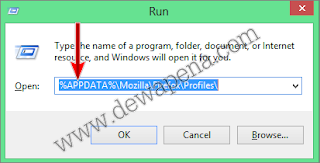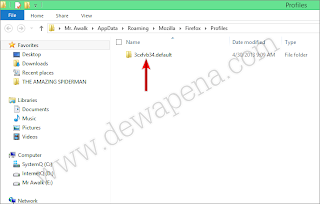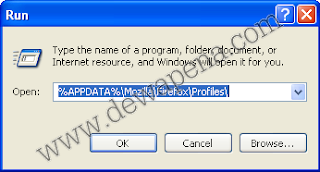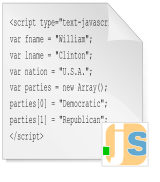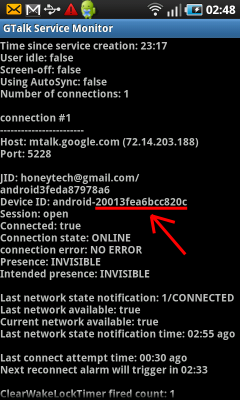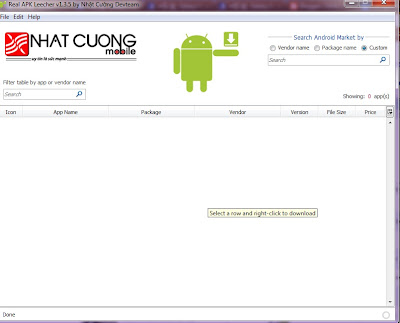JavaScript adalah
bahasa skrip yang populer di
internet dan dapat bekerja di sebagian besar
penjelajah web populer seperti
Internet Explorer (IE),
Mozilla Firefox,
Netscape dan
Opera.
Kode JavaScript dapat disisipkan dalam
halaman web menggunakan
tag SCRIPT.
Sejarah
JavaScript pertama kali dikembangkan oleh
Brendan Eich dari Netscape dibawah nama
Mocha, yang nantinya namanya diganti menjadi
LiveScript, dan akhirnya menjadi JavaScript.
Navigator sebelumnya telah mendukung Java untuk lebih bisa dimanfaatkan para
programmer yang non-Java. Maka dikembangkanlah bahasa pemrograman bernama
LiveScript untuk mengakomodasi hal tersebut.
Bahasa pemrograman inilah yang akhirnya berkembang dan diberi nama
JavaScript, walaupun tidak ada hubungan bahasa antara Java dengan
JavaScript.
JavaScript bisa digunakan untuk banyak tujuan, misalnya untuk membuat efek
rollover baik di gambar maupun teks, dan yang penting juga adalah untuk membuat
AJAX. JavaScript adalah bahasa yang digunakan untuk AJAX.
Penulisan JavaScript
Kode JavaScript biasanya dituliskan dalam bentuk
fungsi yang ditaruh di tag <head> yang dibuka dengan
tag <script type="teks/javascript">.
<script type="teks/javascript">
alert("Halo Dunia!");
</script>
Kode JavaScript juga bisa diletakkan di
file tersendiri yang berekstensi .js (singkatan dari JavaScript).
Untuk memanggil kode JavaScript yang terdapat di file sendiri, di
bagian awal <head> harus ditentukan dahulu nama file .js yang
dimaksud menggunakan contoh kode seperti berikut:
<script type="teks/javascript" src="alamat.js">
</script>
Script pada bagian head
Script ini akan dieksekusi ketika dipanggil (biasanya berbentuk
function) atau dipanggil berdasarkan
trigger pada
event tertentu. Peletakkan script di head akan menjamin skript di-load terlebih dahulu sebelum digunakan (dipanggil).
<html>
<head>
<script type="teks/javascript">
...
</script>
</head>
</html>
Script pada Body
Script ini dieksekusi ketika halaman di-load sampai di bagian <body>. Ketika menempatkan script pada bagian <body> berarti antara isi dan JavaScript dijadikan
satu bagian.
<html>
<head>
</head>
<body>
<script type="teks/javascript">
...
</script>
</body>
</html>
Jumlah JavaScript di <head> dan <body> yang ditempatkan pada dokumen tidak terbatas.
External JavaScript
Terkadang ada yang menginginkan menjalankan JavaScript yang sama
dalam beberapa kali pada halaman yang berbeda, tetapi tidak mau
disibukkan jika harus
menulis ulang script yang diinginkan di setiap halaman. Maka JavaScript dapat ditulis di file secara eksternal. Jadi, antara dokumen
HTML dan JavaScript dipisahkan, kemudian berkas tersebut dipanggil dari dokument HTML. Berkas JavaScript tersebut disimpan dengan ekstensi .js.
JavaScript : js/xxx.js document.write("pesan ini tampil ketika halaman diload");
Untuk menggunakan eksternal JavaScript (.js) dipakai atribut "src" pada tag <script> pada halaman HTML-nya.
<html>
<head>
</head>
<body>
<script src="xxx.js">
</script>
<p>Script di atas berada di berkas "xx.js" (eksternal) </p>
</body>
</html>
Adaptasi JavaScript pada Wikipedia
Biasanya JavaScript digunakan sebagai peralatan (tool/gadget) pada
halaman pengguna. Fungsinya bermacam-macam, misalnya peralatan guna
menambah kategori dengan lebih mudah, contohnya dapat dilihat pada :
HotCat. Lain dari pada itu dapat di simak lebih lanjut di :